Adobe InCopy CC est un puissant programme de traitement de texte qui aide les rédacteurs et les designers à collaborer efficacement. Une des fonctions importantes d'InCopy sont les différentes vues qui te permettent d'examiner tes documents sous différents angles. Dans ce tutoriel, je t'expliquerai les différences entre les vues " Mise en page « , » Section de texte « , » Repère d'impression « et » Mode Aperçu ". De plus, j'aborderai les outils importants qui faciliteront ton travail. Plongeons directement dedans !
Principales découvertes
- InCopy propose plusieurs vues offrant des informations et des aides différentes.
- Le mode Aperçu montre à quoi ressemblera le document imprimé.
- Les repères et les grilles peuvent être activés ou désactivés pour optimiser la vue.
- Il est utile d'afficher plusieurs fenêtres côte à côte pour faciliter l'édition.
Les différentes vues dans Adobe InCopy
Vue de mise en page et ses fonctions
La vue de mise en page dans Adobe InCopy est l'une des vues les plus importantes car elle offre une représentation détaillée du texte et des éléments visuels. Ici, tu peux voir où se situent tes cadres de texte et quels repères sont placés en arrière-plan. Pour une meilleure visibilité, tu peux changer de mode. Tu trouveras ce commutateur en haut de la barre d'outils.
Regardons maintenant une capture d'écran de la vue de mise en page :
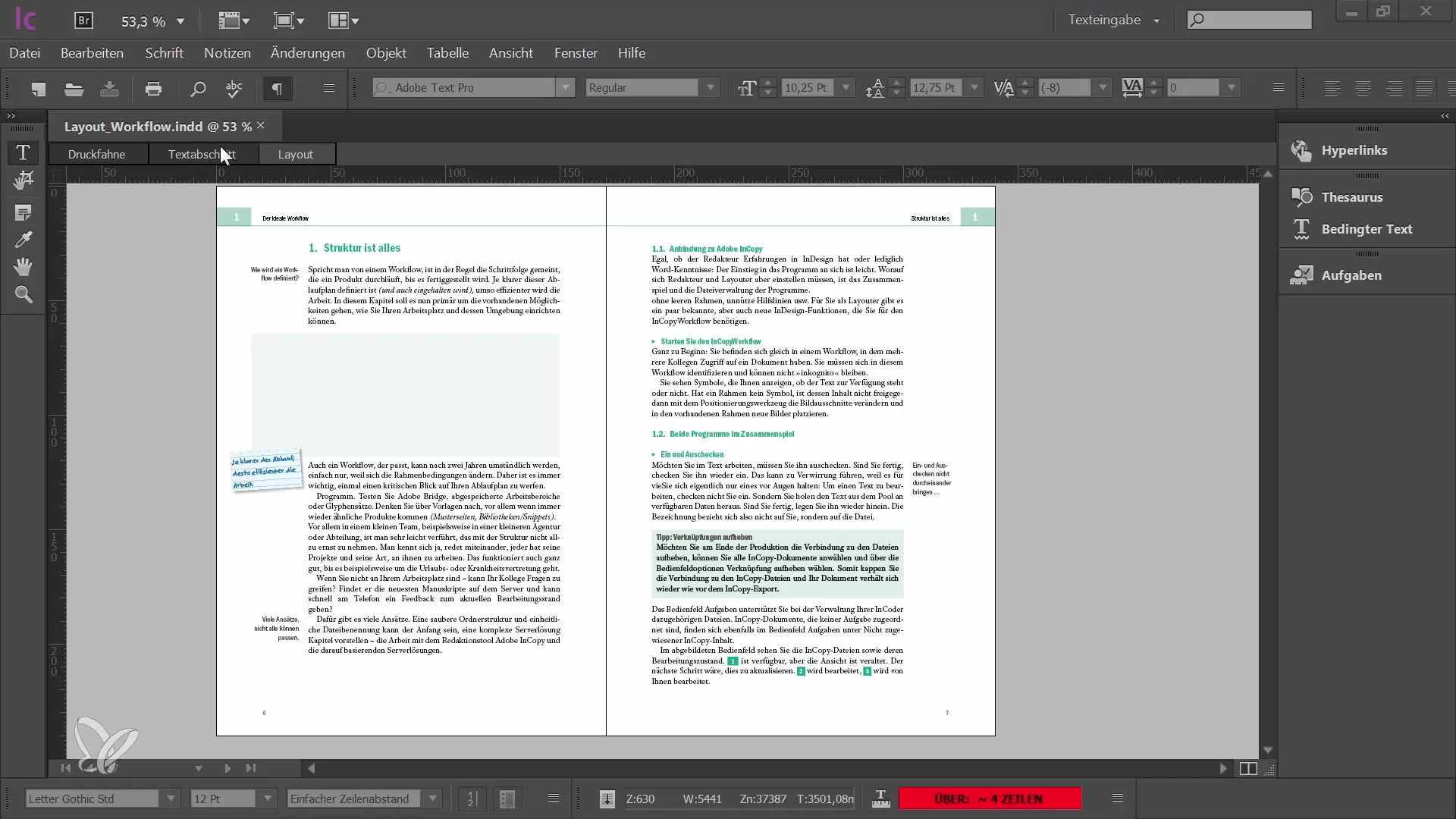
En vue de mise en page, tu verras également des caractères masqués qui peuvent t'aider lors de l'écriture et du formatage. Cette symbolique est essentielle pour comprendre la mise en page du document et effectuer des ajustements si nécessaires. Assure-toi d'activer les caractères masqués pour exploiter pleinement le potentiel de la vue de mise en page.
Voici la capture d'écran montrant les caractères masqués dans la vue de mise en page :
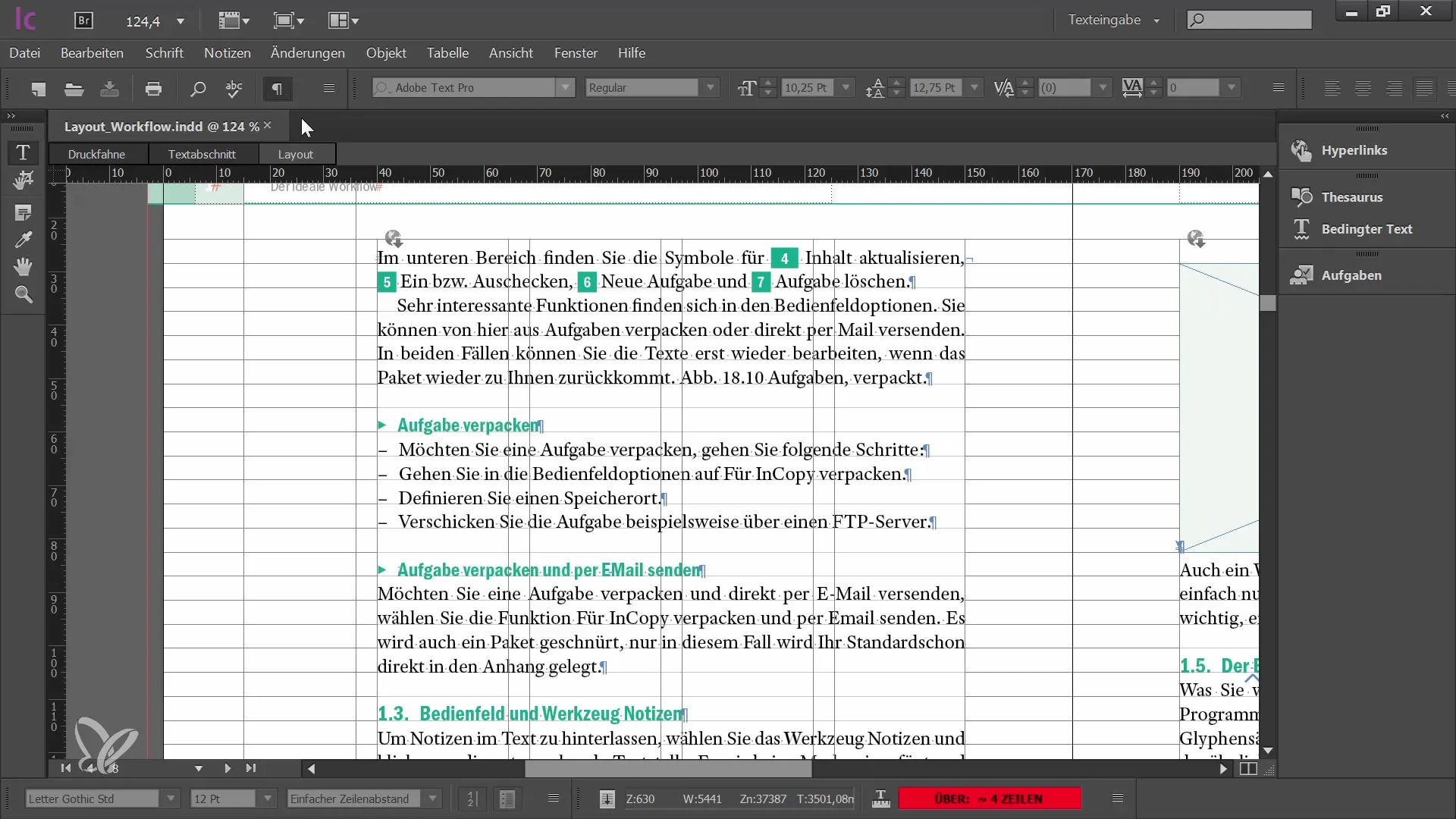
Vue d'aperçu – Le document au format d'impression
Le mode Aperçu est particulièrement utile si tu veux te faire une idée de l'apparence finale de ton document imprimé. Dans cette vue, tous les éléments perturbateurs sont masqués, te permettant de te concentrer pleinement sur la conception du texte. Le mode Aperçu t'aide à t'assurer que tout sur papier est comme tu l'imagines.
Voici une capture d'écran montrant le mode Aperçu :
Changements entre les vues
Il est important de passer régulièrement de la vue de mise en page au mode Aperçu pendant l'édition. Cela te permet d'obtenir les meilleurs résultats, car tu as à la fois les détails et le résultat final en vue. De plus, la vue normale offre de nombreuses possibilités d'ajustement. Par exemple, tu peux afficher ou masquer les repères ou la grille de ligne de base pour personnaliser la vue selon tes besoins.
Voici la capture d'écran montrant comment tu peux ajuster la grille de ligne de base :
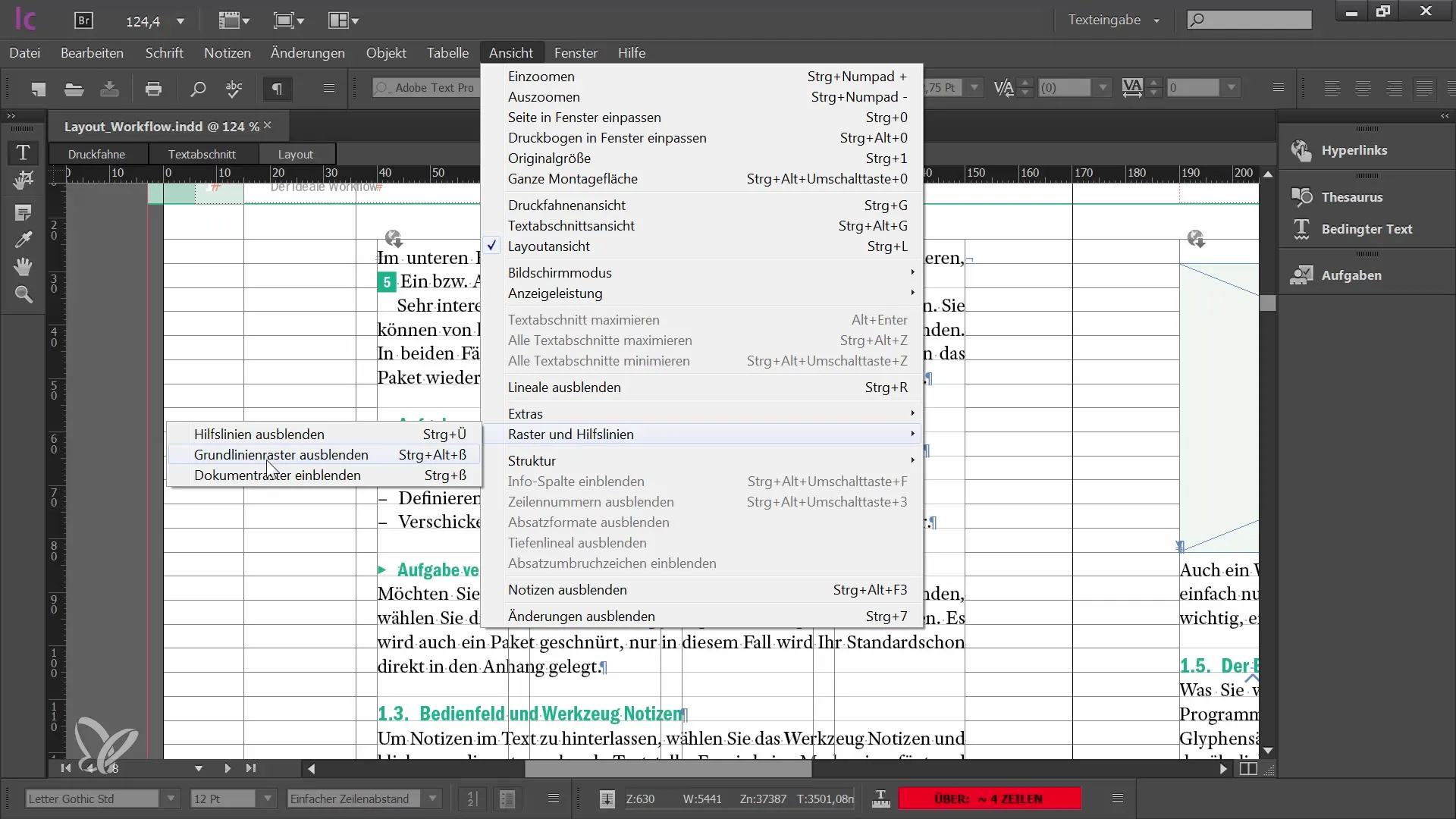
Utilisation de la grille et des repères
Si tu constates que certaines options te manquent dans la vue d'aperçu, tu peux les trouver sous « Affichage > Grille et repères ». Les caractères masqués peuvent également être ajustés ici. Tu peux les ajuster soit via le menu étendu en haut ou via les options typographiques. Ces ajustements sont utiles pour éditer tes textes de manière précise et t'assurer qu'ils sont bien structurés.
Voici la capture d'écran pour ajuster les repères et la grille :
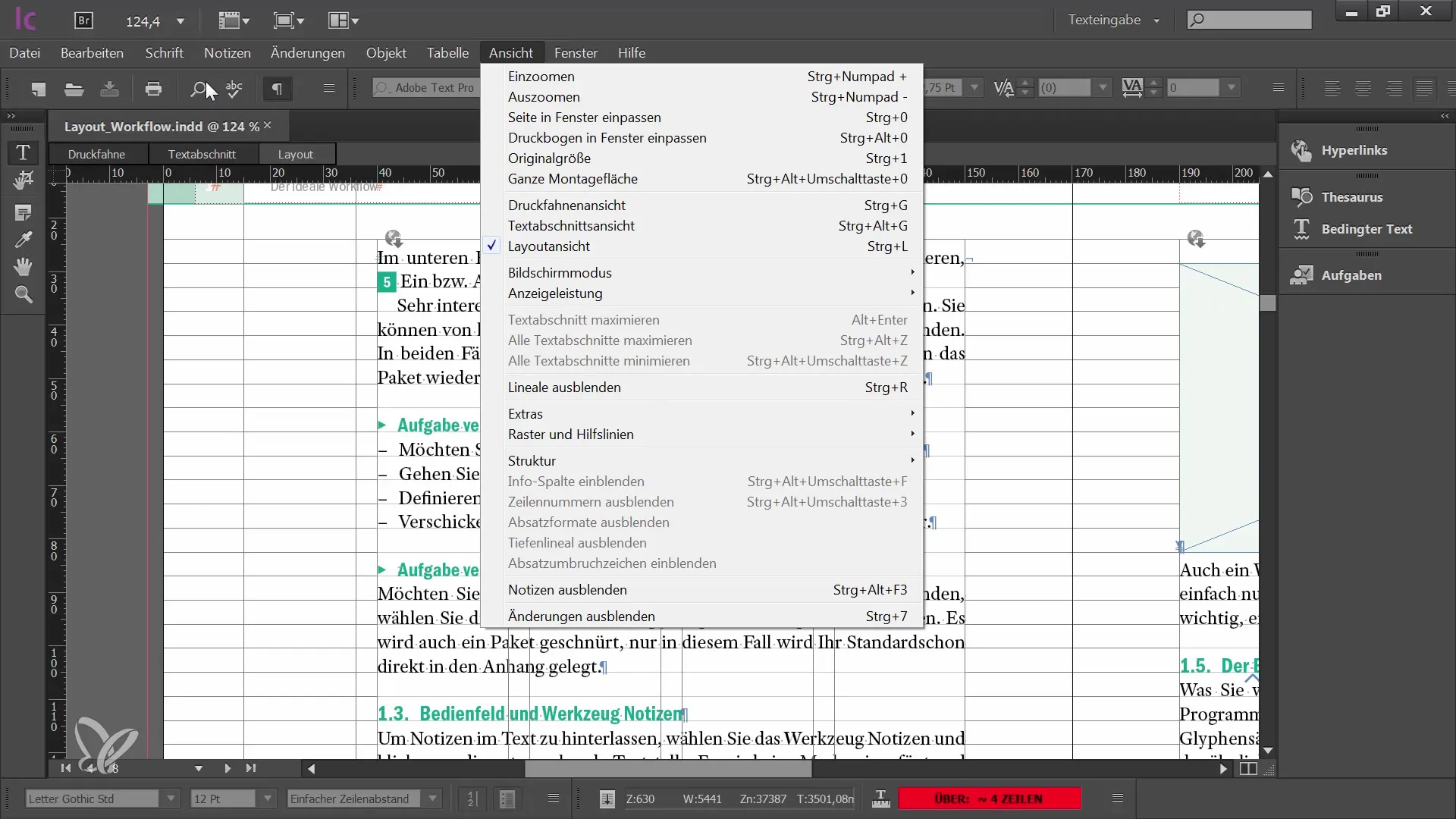
Utilisation des vues côte à côte
Parfois, il est utile d'afficher différentes vues côte à côte. Tu peux afficher à la fois la vue de mise en page et la section de texte en même temps. Pour cela, tu dois ouvrir une nouvelle fenêtre et diviser la fenêtre. Par exemple, tu peux afficher la vue de mise en page à gauche et la section de texte à droite. Cela est particulièrement utile pour prêter attention aux points de conception tout en éditant le contenu.
Voici une capture d'écran montrant la vue de mise en page et la section de texte côte à côte :
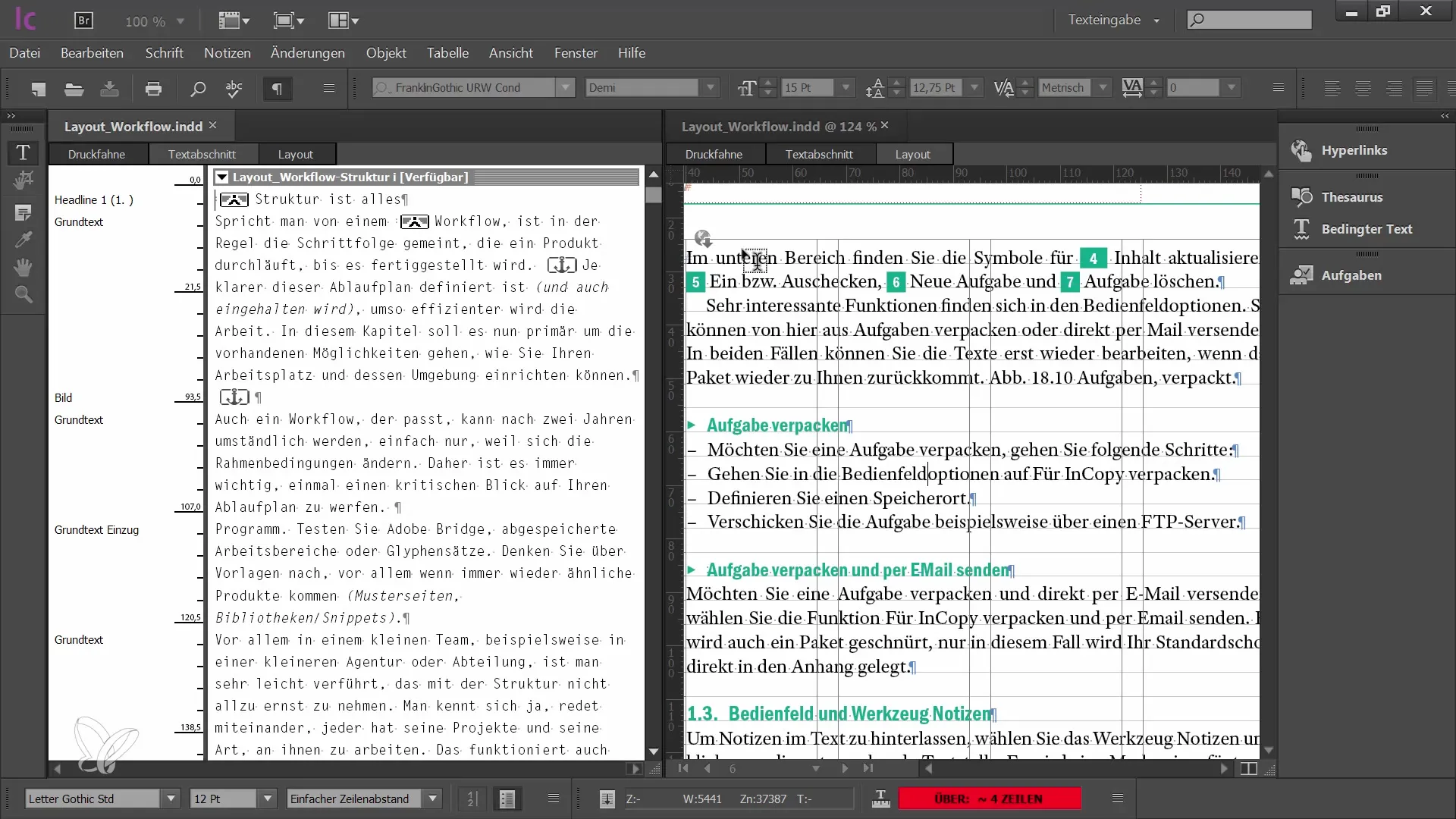
Efficacité dans le traitement
En naviguant entre les différentes vues, vous pouvez découvrir laquelle vous aide le plus dans l'édition de votre contenu. Le choix de la bonne vue peut considérablement contribuer à l'efficacité et à la qualité de votre travail. Utilisez les options de personnalisation pour optimiser votre façon de travailler et obtenir les résultats souhaités.
Voici la capture d'écran qui montre l'interface utilisateur pour la méthode de travail :
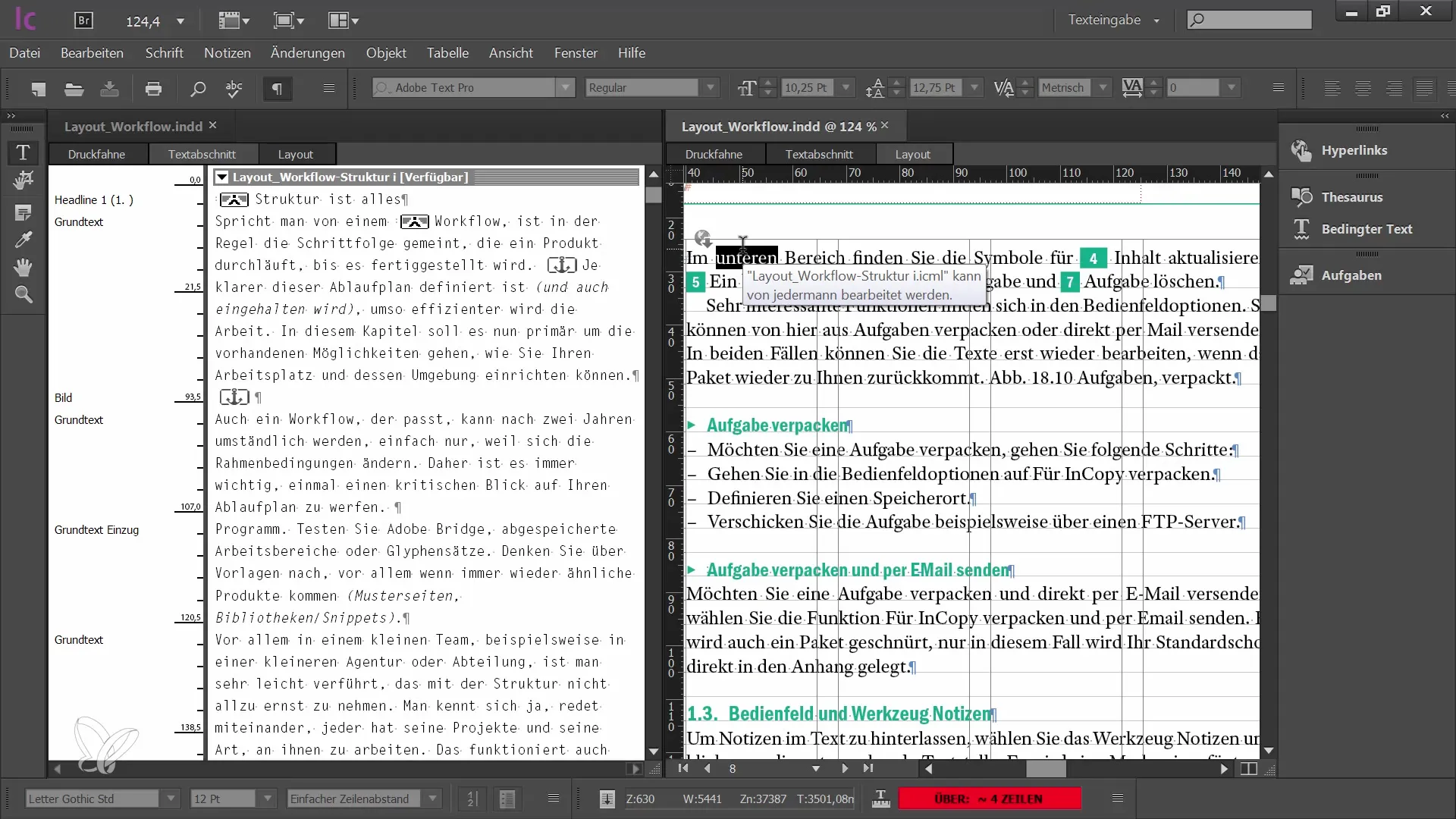
Résumé
Dans ce guide, vous avez découvert les différentes vues d'Adobe InCopy CC et comment les utiliser efficacement pour améliorer votre processus de travail. Vous pouvez basculer entre la vue de mise en page et le mode Aperçu, activer ou désactiver la grille et les guides, et afficher les vues côte à côte pour obtenir de meilleurs résultats.
Questions fréquemment posées
Quelle est la différence entre la vue de mise en page et la vue d'aperçu ?La vue de mise en page montre des éléments détaillés comme les cadres de texte et les guides, tandis que la vue d'aperçu montre le document tel qu'il sera imprimé.
Comment activer les caractères cachés ?Vous pouvez activer les caractères masqués à partir du menu étendu ou sous « Police ».
Puis-je afficher les vues côte à côte ?Oui, vous pouvez ouvrir une nouvelle fenêtre et afficher la mise en page et la section texte côte à côte.
Où puis-je trouver les options de grille et de guides ?Ces options se trouvent sous « Vue > ; Grille et guides ».
Pourquoi les différentes vues sont-elles importantes ?Les vues vous aident à visualiser et optimiser la mise en page et le texte sous différents angles.


